在Word 2007中,去掉图片背景是一个常见的需求,尤其是在处理需要将图片与文字内容融合的文档时,本文将详细介绍如何在Word 2007中实现这一操作,包括使用内置的图片编辑工具和一些外部软件辅助的方法。
一、使用Word 2007内置功能去除图片背景
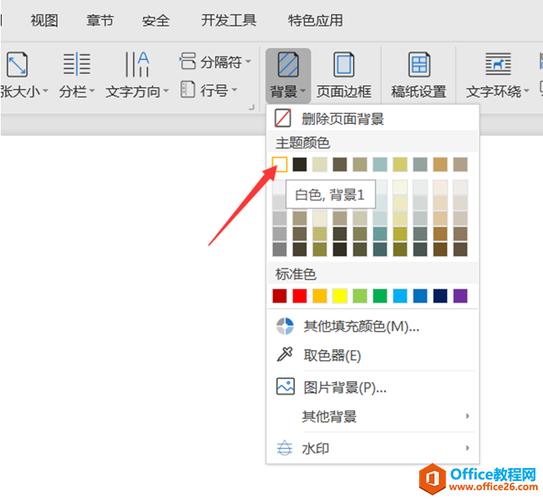
1、插入图片:打开你的Word 2007文档,点击“插入”选项卡,然后选择“图片”,从你的计算机中选择并插入你想要处理的图片。
2、访问图片工具:选中插入的图片后,Word的顶部菜单栏会显示“图片工具/格式”选项卡,点击此选项卡,你将看到一系列图片编辑工具。
3、删除背景:在“图片工具/格式”选项卡中,找到并点击“删除背景”按钮(这个按钮可能不会直接显示,因为它不是Word 2007默认提供的功能),如果你没有看到这个选项,可能需要通过安装额外的插件或使用第三方软件来实现背景移除,对于Word 2007,一个常用的方法是保存文档为兼容模式,然后在较新版本的Word(如Word 2010或更高版本)中打开并使用其内置的“删除背景”功能。
4、手动调整(如果可用):如果你使用的是较新版本的Word或通过其他方式获得了“删除背景”功能,此时图片上会覆盖一层紫色的遮罩,表示将要删除的区域,你可以使用界面上的“标记要保留的区域”和“标记要删除的区域”工具来微调遮罩的范围,确保只删除背景而保留主体部分。
5、应用更改:调整完成后,点击“保留更改”按钮应用修改,此时图片的背景将被移除,只剩下你需要的部分。
使用第三方软件辅助去除背景
由于Word 2007本身的限制,使用第三方软件如Photoshop、GIMP(免费开源图像编辑器)或是在线工具如remove.bg等,可以更高效且灵活地去除图片背景,以下是简要步骤:
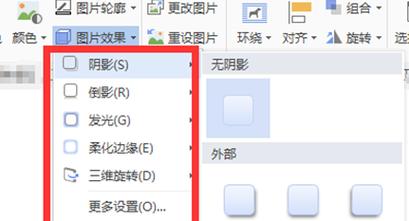
1、选择合适的软件:根据你的需求和可用资源,选择一个适合的软件或在线服务。
2、导入图片:在所选的软件或网站中打开或上传你的图片。
3、使用去背工具:大多数这类工具都提供了一键去背或智能识别背景的功能,根据工具的不同,你可能需要进行一些微调,比如指定保留的颜色范围或手动擦除不需要的背景部分。
4、导出处理后的图片:完成背景移除后,将处理后的图片保存到本地计算机。
5、插入到Word文档:回到Word 2007,按照第一步的方法重新插入已经去除背景的图片。
FAQs
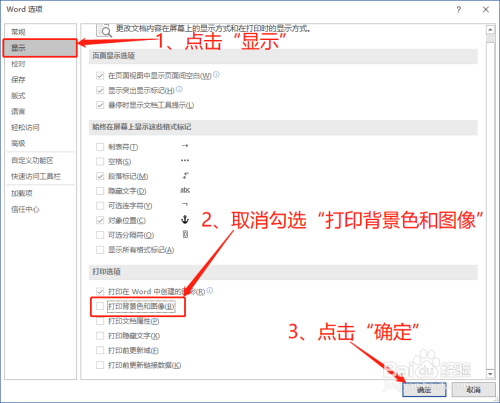
Q1: Word 2007真的没有内置的删除背景功能吗?
A1: 是的,Word 2007本身并不包含直接删除图片背景的功能,这个功能是在后续版本的Office套件中引入的,不过,你可以通过上述提到的第三方软件或在线工具间接实现这一目的。
Q2: 使用第三方软件去除背景后,图片质量会下降吗?
A2: 这取决于所使用的方法和工具的质量,高质量的第三方软件(如Photoshop)通常能很好地保持图片质量,而在线工具可能在处理复杂背景或细节丰富的图片时略有损失,为了获得最佳结果,建议根据图片的复杂性和你对质量的要求选择合适的工具。
以上就是关于“word2007怎么去掉图片背景”的问题,朋友们可以点击主页了解更多内容,希望可以够帮助大家!
内容摘自:https://news.huochengrm.cn/cydz/13522.html
